วิธีย่อขนาดหน้าจอใน Windows 10

บทความนี้จะแสดงวิธีย่อขนาดหน้าจอใน Windows 10 เพื่อให้คุณใช้งานได้อย่างมีประสิทธิภาพ
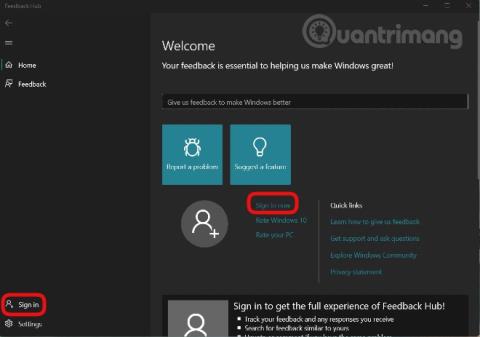
เป็นเวลาหลายปีที่ Microsoft ได้สร้างและบำรุงรักษา โปรแกรม Windows Insider Previewทำให้ผู้ใช้สามารถสัมผัสกับระบบปฏิบัติการ Windows เวอร์ชันใหม่ล่วงหน้าได้ ด้วยเหตุนี้ ข้อผิดพลาดในระบบปฏิบัติการจะถูกค้นพบเร็วขึ้น และฟีเจอร์ที่หลายคนชื่นชอบจะได้รับการพิจารณาโดย Microsoft เพื่อรวมไว้ใน Windows
ด้วยWindows 11 Microsoft ได้เปิดตัว Insider Preview เวอร์ชันแรกในไม่ช้า หากคุณกำลังติดตั้ง Windows 11 Insider Preview คุณสามารถแสดงความคิดเห็นกับ Microsoft ได้ รายงานข้อผิดพลาดและข้อเสนอแนะของคุณจะมีส่วนช่วยสร้างประสบการณ์ Windows 11 ที่ดีและสมบูรณ์ยิ่งขึ้น
หมายเหตุ : บทความนี้มีไว้สำหรับผู้ใช้ที่เข้าร่วมในโปรแกรม Windows Insider Preview และใช้คอมพิวเตอร์ที่ติดตั้ง Windows 11 Insider Preview เท่านั้น
หากต้องการรายงานข้อผิดพลาด แสดงความคิดเห็น และแนะนำคุณลักษณะสำหรับ Windows 11 ให้ทำตามขั้นตอนเหล่านี้:
ขั้นตอนที่ 1 : คลิก ปุ่ม เริ่มจา��นั้นพิมพ์Feedback Hubจากนั้นคลิกที่ผลการค้นหาเพื่อเปิดแอปพลิเคชัน Feedback Hub
ขั้นตอนที่ 2 : ลงชื่อเข้าใช้บัญชี Microsoft ของคุณโดยคลิกลงชื่อเข้าใช้ทันทีหรือลงชื่อเข้าใช้
ขั้นตอนที่ 3 : บนอินเทอร์เฟซใหม่ที่ปรากฏขึ้น คุณสามารถรายงานข้อผิดพลาดได้โดยคลิกรายงานปัญหาและแนะนำคุณลักษณะต่างๆ แสดงความคิดเห็นโดยคลิกแนะนำคุณลักษณะ
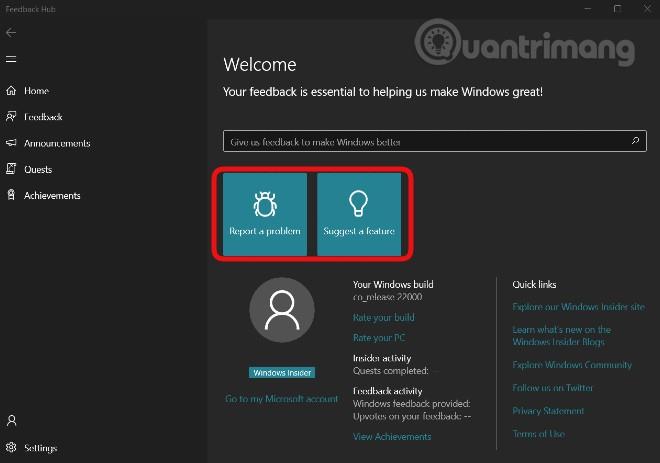
ขั้นตอนที่ 4 : ป้อนข้อมูลสรุปข้อผิดพลาดที่คุณต้องการรายงานหรือคุณลักษณะที่คุณต้องการแนะนำสรุปความคิดเห็นของคุณ จากนั้นกรอกรายละเอียดของปัญหาที่คุณต้องการส่งไปยัง Microsoft ในส่วนอธิบายรายละเอียดเพิ่มเติม (ไม่บังคับ)นี่เป็นทางเลือก คุณสามารถป้อนหรือไม่ใส่ก็ได้ คุณสามารถใช้ภาษาอังกฤษหรือภาษาเวียดนามเพื่อนำเสนอปัญหาของคุณได้ หลังจากกรอกข้อมูลแล้วให้คลิกถัดไปเพื่อดำเนินการต่อ
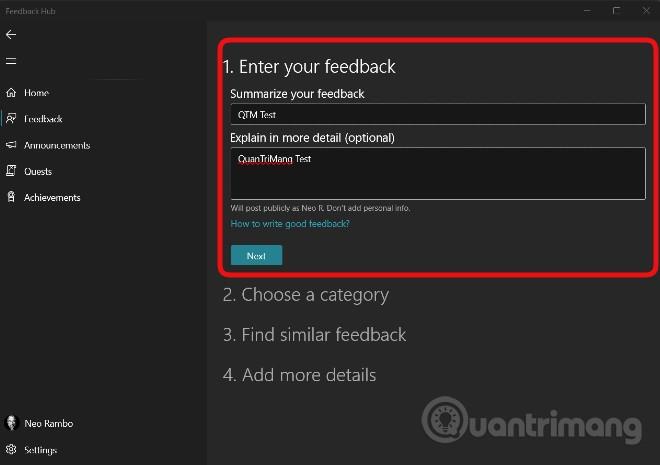
ขั้นตอนที่ 5 : ในส่วนนี้ คุณเลือกหมวดหมู่และการใช้งานเฉพาะสำหรับปัญหาและข้อเสนอแนะของคุณ Microsoft ยังแนะนำหมวดหมู่และแอปให้กับคุณอีกด้วย คลิกถัดไปเพื่อดำเนินการต่อหลังจากเลือกแล้ว
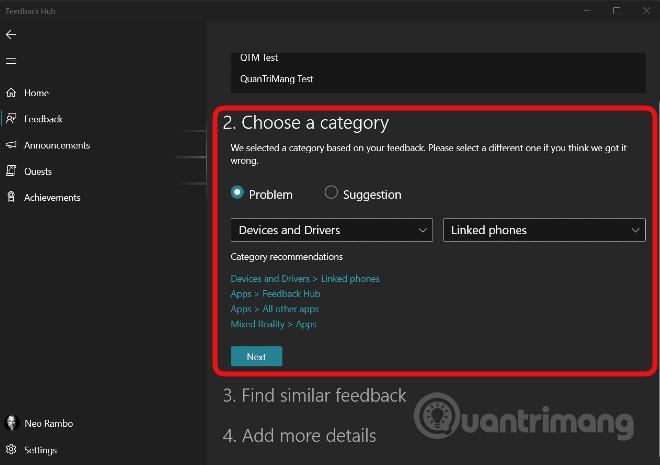
ขั้นตอนที่ 6 : ที่นี่ คุณสามารถเลือกคำติชมที่คุณพบว่าคล้ายกับของคุณ หากคุณไม่เห็นความคิดเห็นที่คล้ายกัน คุณสามารถเลือกความคิดเห็นใหม่คลิกถัดไปเพื่อดำเนินการต่อหลังจากเลือกแล้ว
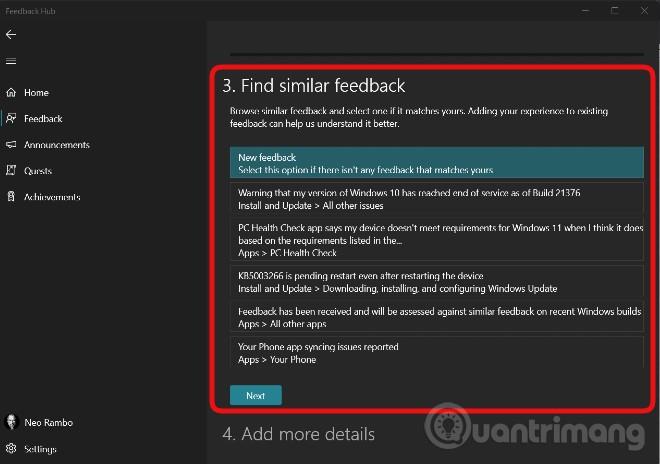
ขั้นตอนที่ 7 : นี่คือส่วนที่คุณเพิ่มรายละเอียดหรือตัวอย่างในการตอบกลับของคุณ ขั้นแรก คุณสามารถตรวจสอบจัดลำดับความสำคัญสิ่งนี้เป็นความรุนแรงสูงหากปัญหาของคุณร้ายแรงและจำเป็นต้องได้รับการพิจารณาเป็นลำดับความสำคัญ
ถัดไป คุณเลือกวลีที่อธิบายปัญหาของคุณได้ดีที่สุดจากวลีต่างๆ เช่นข้อมูลส่วนบุคคลที่หายไป ข้อ กังวลด้านความปลอดภัยหรือความเป็นส่วนตัวฟังก์ชั่นสำคัญไม่ทำงาน (ฟีเจอร์สำคัญไม่ทำงาน) ...
ในตอนท้าย (ไม่บังคับ) คุณสามารถแนบภาพหน้าจอ ไฟล์ หรือใช้เครื่องมือบันทึกของ Microsoft เพื่อสร้างปัญหาที่คุณพบอีกครั้ง หากต้องการใช้เครื่องมือการบันทึก คลิกเริ่มการบันทึกจากนั้นดำเนินการเพื่อสร้างข้อผิดพลาดและปัญหาบน Windows 11 หลังจากการบันทึก คุณสามารถดูและแก้ไขก่อนส่งไปยัง Microsoft
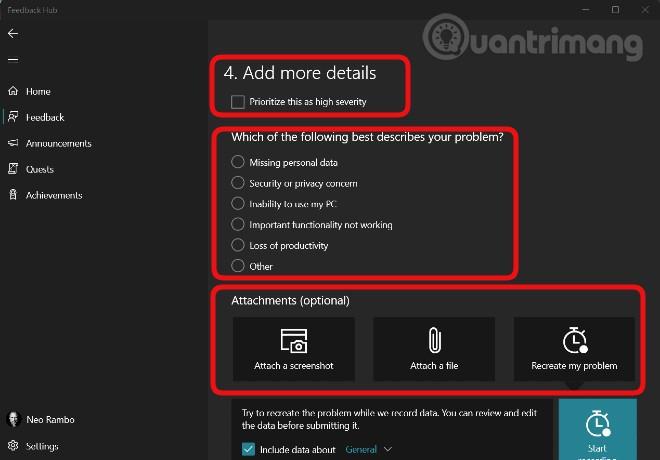
ขั้นตอนที่ 8 : หลังจากทำทุกอย่างเสร็จแล้ว คลิกส่งเพื่อส่งคำติชมของคุณไปยัง Microsoft
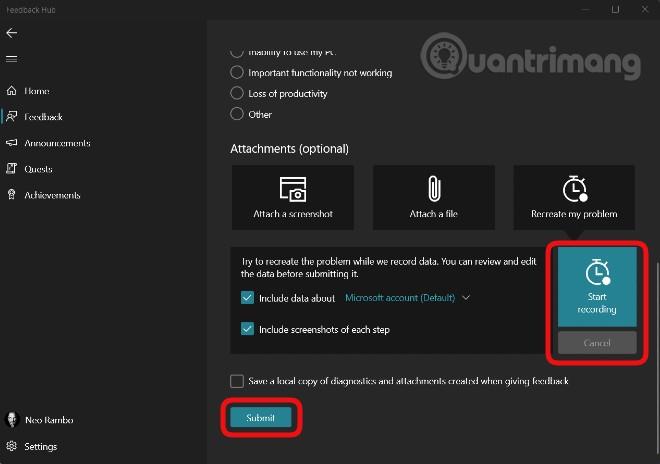
นอกจากฟีเจอร์ที่ช่วยให้คุณส่งคำติชมไปยัง Microsoft แล้ว Feedback Hub ยังมีฟีเจอร์อื่นๆ เช่น:
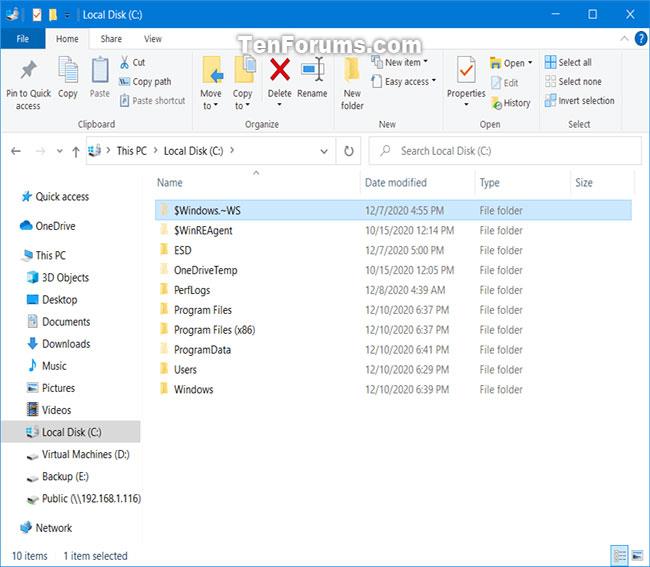
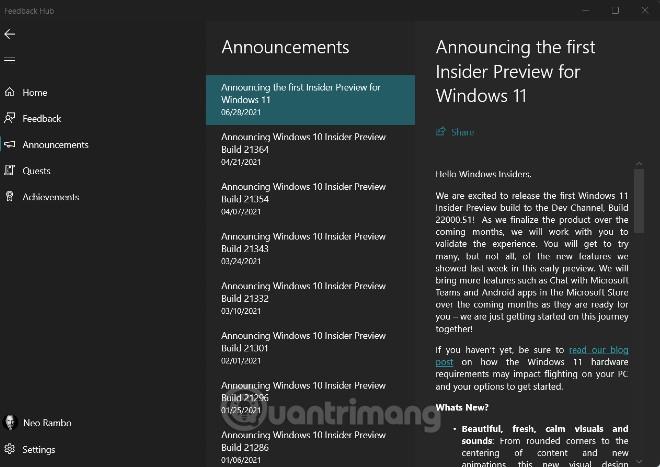
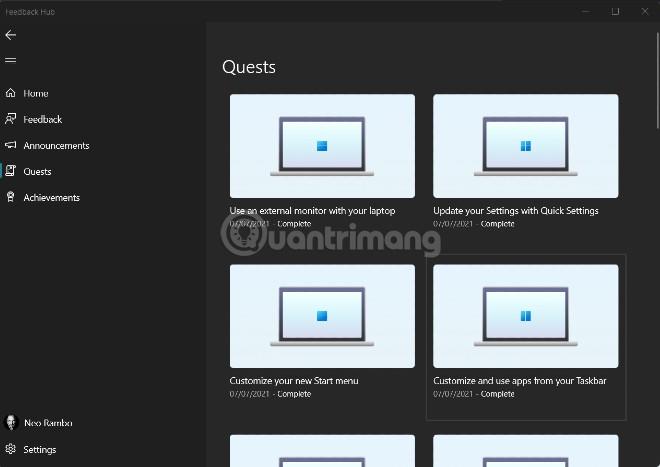
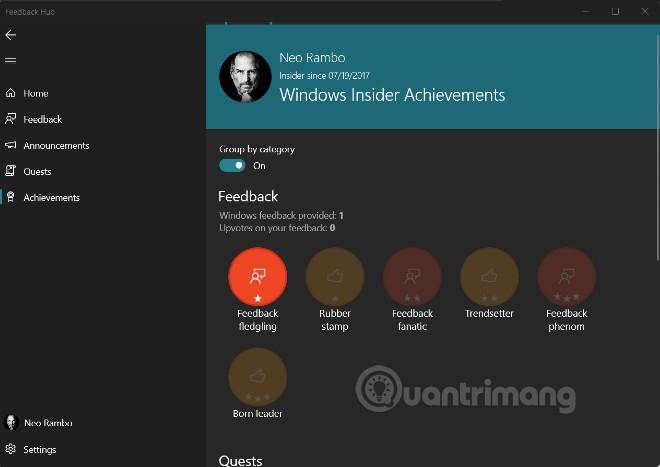
Quantrimang หวังว่าบทความนี้จะเป็นประโยชน์กับคุณ!
บทความนี้จะแสดงวิธีย่อขนาดหน้าจอใน Windows 10 เพื่อให้คุณใช้งานได้อย่างมีประสิทธิภาพ
Xbox Game Bar เป็นเครื่องมือสนับสนุนที่ยอดเยี่ยมที่ Microsoft ติดตั้งบน Windows 10 ซึ่งผู้ใช้สามารถเรียนรู้วิธีเปิดหรือปิดได้อย่างง่ายดาย
หากความจำของคุณไม่ค่อยดี คุณสามารถใช้เครื่องมือเหล่านี้เพื่อเตือนตัวเองถึงสิ่งสำคัญขณะทำงานได้
หากคุณคุ้นเคยกับ Windows 10 หรือเวอร์ชันก่อนหน้า คุณอาจประสบปัญหาในการนำแอปพลิเคชันไปยังหน้าจอคอมพิวเตอร์ของคุณในอินเทอร์เฟซ Windows 11 ใหม่ มาทำความรู้จักกับวิธีการง่ายๆ เพื่อเพิ่มแอพพลิเคชั่นลงในเดสก์ท็อปของคุณ
เพื่อหลีกเลี่ยงปัญหาและข้อผิดพลาดหน้าจอสีน้ำเงิน คุณต้องลบไดรเวอร์ที่ผิดพลาดซึ่งเป็นสาเหตุของปัญหาออก บทความนี้จะแนะนำวิธีถอนการติดตั้งไดรเวอร์บน Windows โดยสมบูรณ์
เรียนรู้วิธีเปิดใช้งานแป้นพิมพ์เสมือนบน Windows 11 เพื่อเพิ่มความสะดวกในการใช้งาน ผสานเทคโนโลยีใหม่เพื่อประสบการณ์ที่ดียิ่งขึ้น
เรียนรู้การติดตั้งและใช้ AdLock เพื่อบล็อกโฆษณาบนคอมพิวเตอร์ของคุณอย่างมีประสิทธิภาพและง่ายดาย
เวิร์มคอมพิวเตอร์คือโปรแกรมมัลแวร์ประเภทหนึ่งที่มีหน้าที่หลักคือการแพร่ไวรัสไปยังคอมพิวเตอร์เครื่องอื่นในขณะที่ยังคงทำงานอยู่บนระบบที่ติดไวรัส
เรียนรู้วิธีดาวน์โหลดและอัปเดตไดรเวอร์ USB บนอุปกรณ์ Windows 10 เพื่อให้ทำงานได้อย่างราบรื่นและมีประสิทธิภาพ
หากคุณต้องการเรียนรู้เพิ่มเติมเกี่ยวกับ Xbox Game Bar และวิธีปรับแต่งให้เหมาะกับประสบการณ์การเล่นเกมที่สมบูรณ์แบบของคุณ บทความนี้มีข้อมูลทั้งหมด








